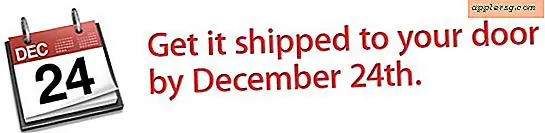Een echo verwijderen in Audacity
Ongewenste echo en galm op audio-opnames treden op wanneer geluid wordt weerkaatst door muren, vloeren en plafonds met voldoende sterkte om door de microfoon te worden opgepikt. Het is onmogelijk om deze effecten volledig uit een opname te verwijderen, maar de freeware audio-editor Audacity heeft enkele hulpmiddelen die u kunnen helpen de effecten van deze geluidsreflecties te verminderen, waarvan de meest effectieve meestal een noise gate is, waarmee u echo, galm en andere ruis kunt regelen tussen segmenten van belangrijke audio.
Download en installeer de noise gate-plug-in die wordt geleverd via de Audacity-website, als u "Noise Gate" niet ziet staan onder "Effect" op de werkbalk. Mogelijk moet u Audacity opnieuw opstarten nadat u de plug-in hebt geïnstalleerd voordat deze in het menu verschijnt.
Open het audiobestand met de echo die u wilt verminderen in Audacity. Klik op "Effect" op de werkbalk en selecteer "Noise Gate" in de lijst. Het noise gate-venster is een offline effect, wat betekent dat het je audio verwerkt voordat je het afspeelt om het effect te horen.
Stel de bedieningselementen van noise gate in om echo en andere ongewenste ruisinhoud te verwijderen. Begin met "Niveaureductie" bij -100, "Gatedrempel" bij 30 en "Attack/Decay" bij 75. Niveaureductie vertelt de gate hoeveel ongewenste audio moet worden verminderd. De gate-drempel stelt het volumeniveau in waarop de gate geluiden begint te verminderen en de attack- en decay-instelling beïnvloedt hoe snel het gate-proces begint en stopt. Klik op "OK" om het proces te starten.
Speel het resultaat van het noise gate-proces af. Evalueer het effect van die instellingen. Als er geen verandering in de echo is, verhoogt u de drempelinstelling totdat de echo die optreedt na belangrijke audio voldoende is verminderd. Verlaag de drempelinstelling als de noise gate belangrijke audio afsnijdt. Dit proces kan meerdere pogingen vergen. Klik op "Bewerken" in de werkbalk en vervolgens op "Ongedaan maken" om uw audio tussen pogingen in de oorspronkelijke staat te herstellen.
Pas de instellingen voor niveaureductie en attack/decay aan om het noise gate-effect natuurlijker te maken, nadat u een effectief drempelniveau hebt gevonden. Het verhogen van de niveaureductie voegt wat echo toe, maar u kunt bepalen welk niveau. Door de attack- en decaytijd te verlengen, wordt de manier waarop het gate-effect begint en eindigt gladgestreken. Langzamere instellingen maken het effect minder opvallend.
Tips
U kunt misschien een equalizer gebruiken om een resonante echo uit een opname te "afstemmen", maar dit is niet een techniek die op alle gevallen van toepassing is.
Waarschuwingen
Werk aan kopieën van uw originele bestand om gegevensverlies te voorkomen als u per ongeluk uw audio overwerkt.